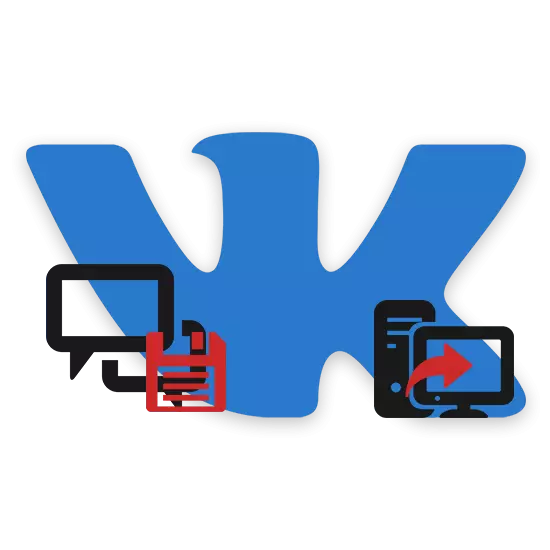
Av en eller annan anledning kan du, som användaren av det sociala nätverket VKontakte, ha behov av att ladda ner dialoger. Som en del av artikeln kommer vi att prata om alla relevanta lösningar av denna uppgift.
Ladda ner dialogrutor
När det gäller en fullständig version av VK-webbplatsen, bör nedladdningen av dialogen inte orsaka svårigheter, eftersom varje metod kräver det minsta antalet åtgärder. Dessutom kan varje uppföljningsinstruktion användas oberoende av webbläsarens sort.Metod 1: Nedladdningssida
Varje modern webbläsare gör att du inte bara kan se innehållet på sidorna, men också spara det. I det här fallet kan eventuella data utsättas för, inklusive korrespondens från VContakte Social Network.
- Var på Vkontakte-webbplatsen, gå till avsnittet "Meddelanden" och öppna den sparade dialogrutan.
- Eftersom endast förbelastade data kommer att utsättas för bevarande, måste du hälla korrespondensen till toppen.
- Efter att ha gjort det, högerklicka var som helst i fönstret, med undantag för videor eller bilder. Efter det, från listan, välj "Spara som ..." eller använd Ctrl + S-tangentkombinationen.
- Ange platsen för destinationsfilen på din dator. Men kom ihåg att det kommer att finnas flera filer som ska hämtas, inklusive alla bilder och dokument med källkod.
- Nedladdningstiden kan skilja sig avsevärt, baserat på mängden data. Men de filer själva, med undantag för huvud HTML-dokumentet, kommer helt enkelt att kopieras till den tidigare angivna platsen från webbläsarens cache.
- För att visa den nedladdade dialogrutan, gå till den valda mappen och starta filen "Dialoger". Samtidigt ska någon bekväm webbläsare användas som ett program.
- Den representerade sidan visas alla meddelanden från korrespondensen med den grundläggande designen på VKontakte-webbplatsen. Men även med den bevarade designen kommer de flesta element, till exempel en sökning, inte att fungera.
- Du kan också komma åt direkt till bilder och några andra data genom att besöka dialogerna Folder_Files i samma katalog där HTML-dokumentet är beläget.
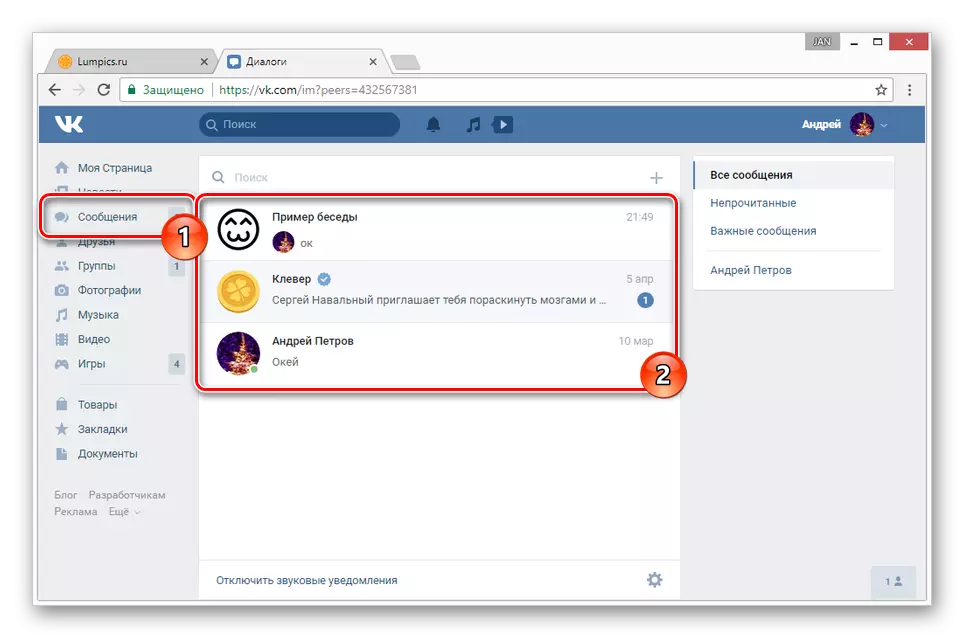
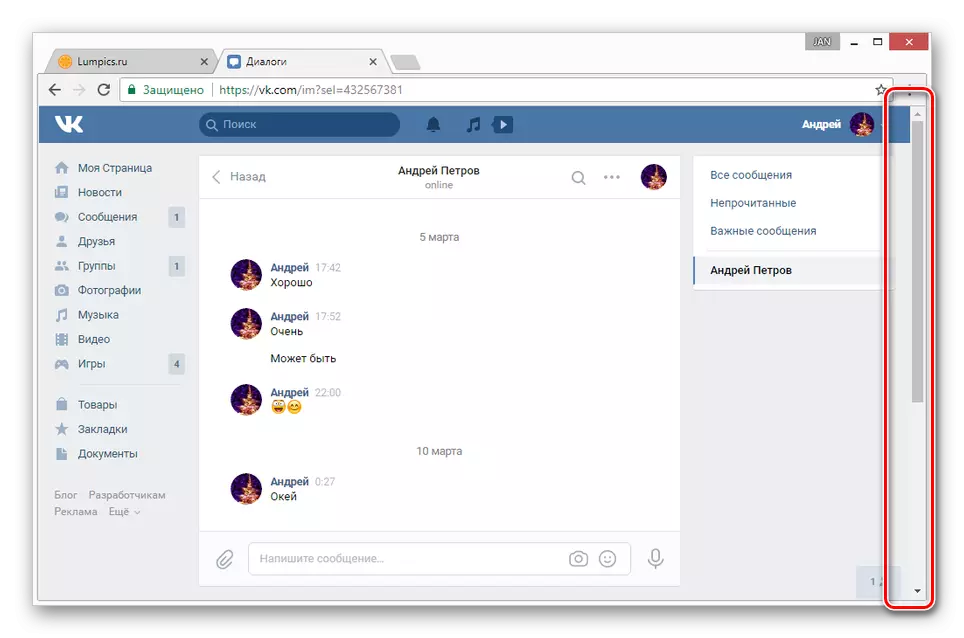
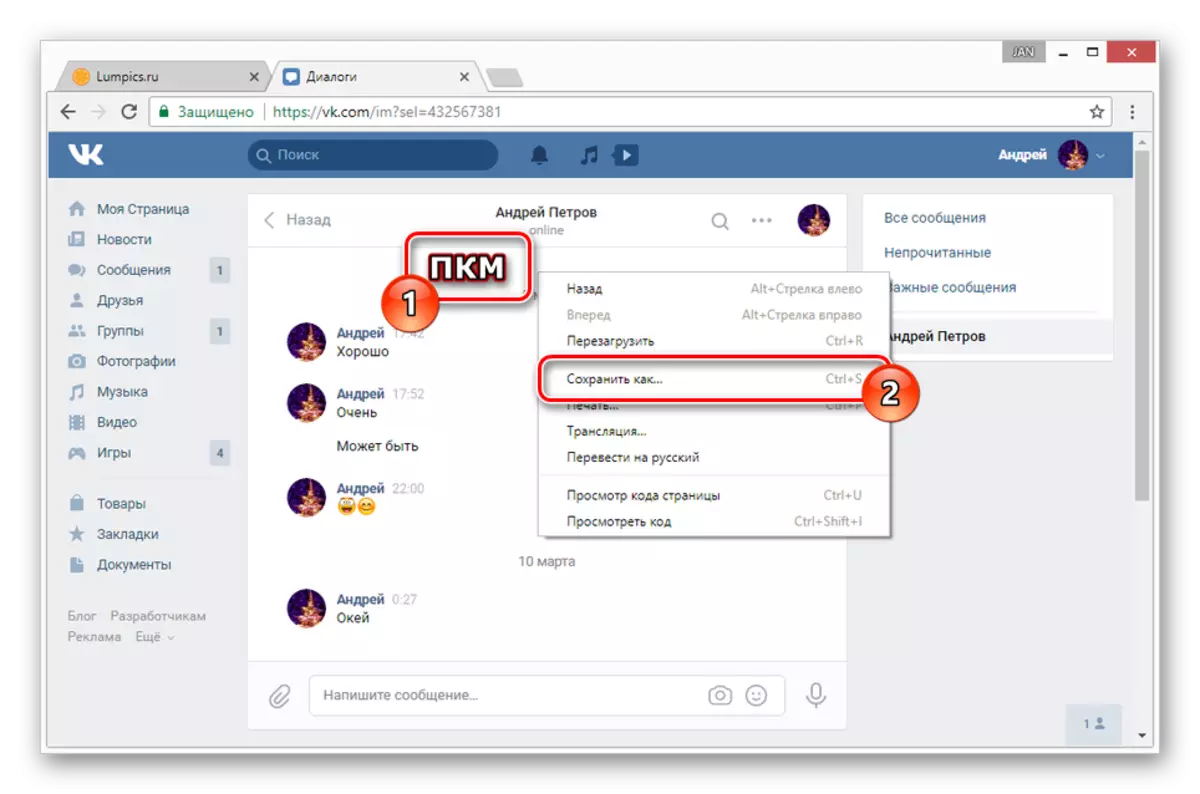
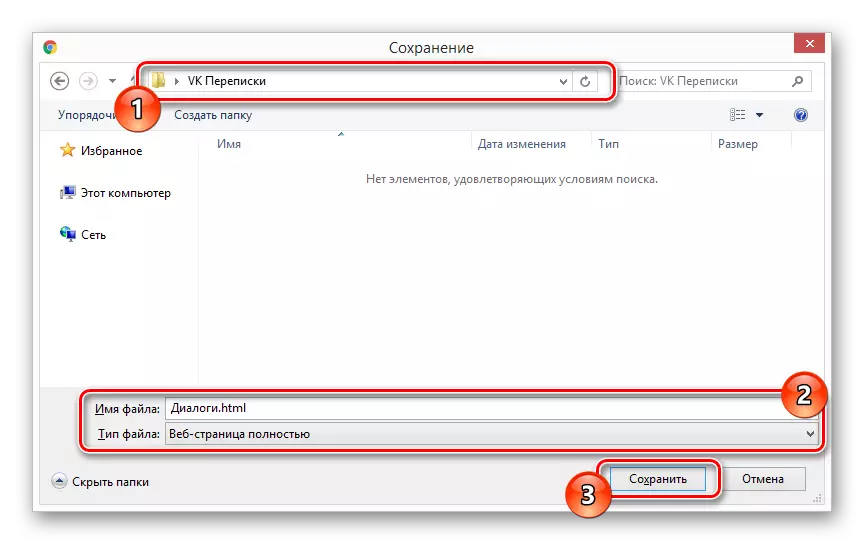
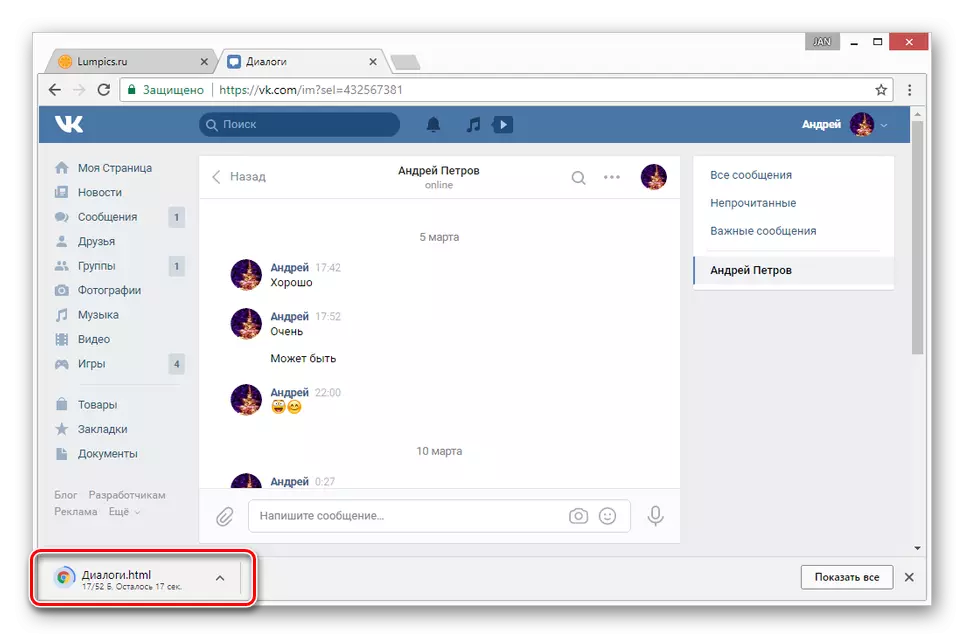
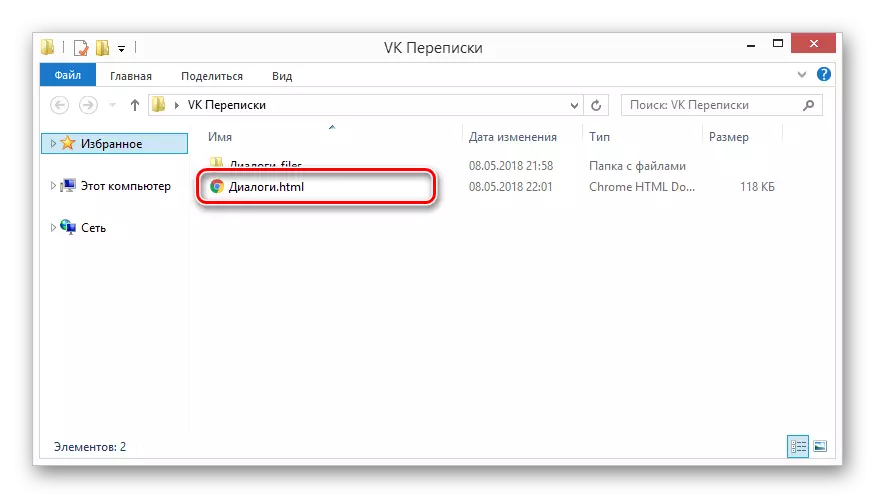
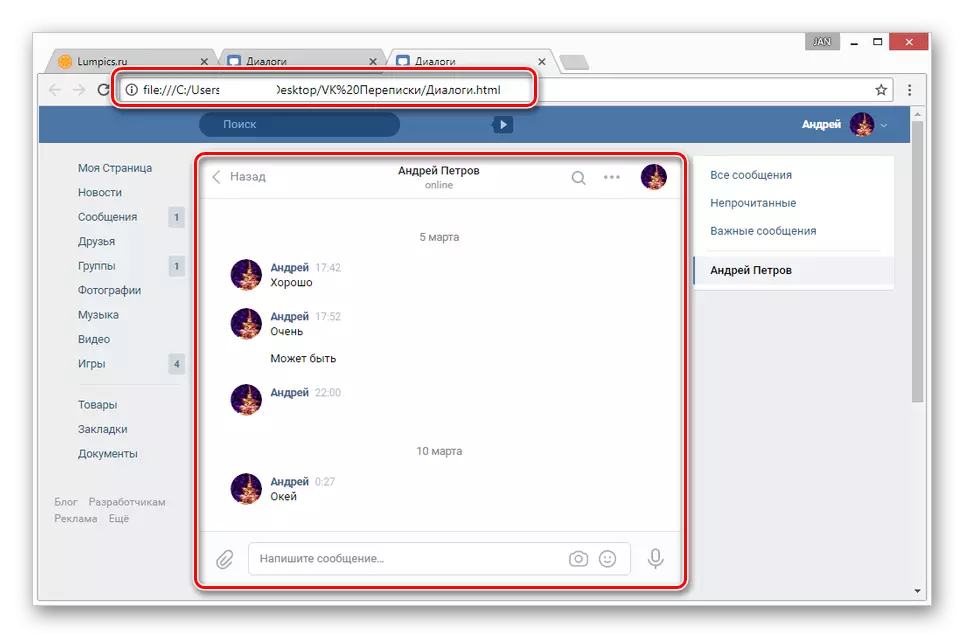
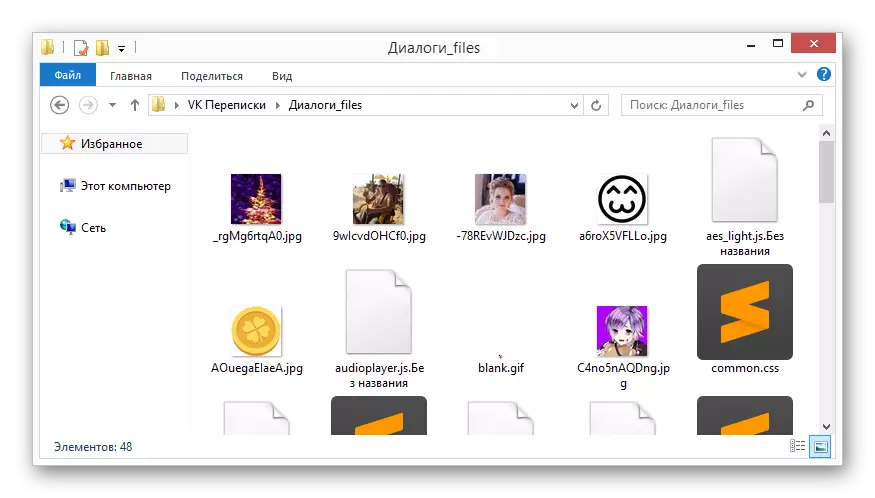
Med andra nyanser är du bäst bekant med dig själv, och den här metoden kan övervägas.
Metod 2: VKOPT
Processen att ladda ner någon särskild dialog kan förenklas starkt med VKOPT-expansionen. Till skillnad från den ovan beskrivna metoden kommer det här tillvägagångssättet att låta dig ladda ner en behövlig korrespondens, ignorerar elementen i själva Vkontakte-webbplatsen.
- Öppna VKOPT Extension Boot-sidan och installera den.
- Byt till sidan "Meddelanden" och gå till den nödvändiga korrespondensen.
Du kan välja både personlig dialog med användaren och konversationen.
- Som en del av dialogen, sväva musen över ikonen "...", som ligger på höger sida av verktygsfältet.
- Här måste du välja "Spara korrespondens".
- Välj ett av följande format:
- .html låter dig bläddra i korrespondensen i webbläsaren med bekvämlighet;
- .txt - låter dig läsa en dialog i någon textredigerare.
- Du kan behöva ganska mycket tid på nedladdning, från några sekunder till tiotals minuter. Det beror på mängden data inom korrespondensen.
- Efter nedladdning, öppna filen för att visa bokstäverna från dialogen. Här märker det förutom de bokstäver själva, visar VKOPT-förlängningen automatiskt statistik.
- Meddelandena själva innehåller endast textfyllning och uttryckssymboler från standarduppsättningen, om någon.
- Alla bilder, inklusive klistermärken och gåvor, förlängningen gör referenser. Efter att ha byter till den här länken öppnas filen på en ny flik, vilket sparar förhandsgranskningsstorleken.
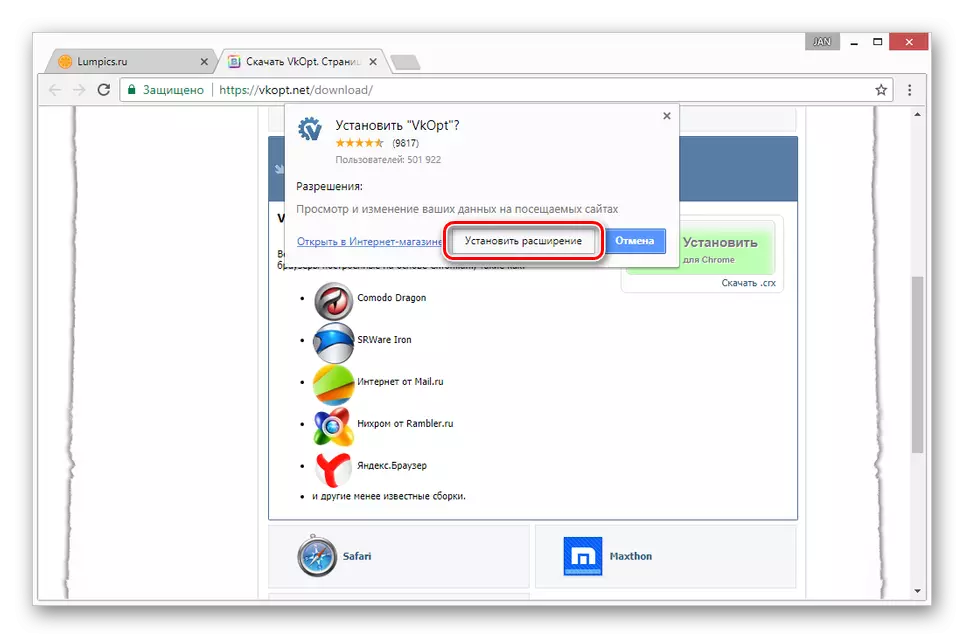
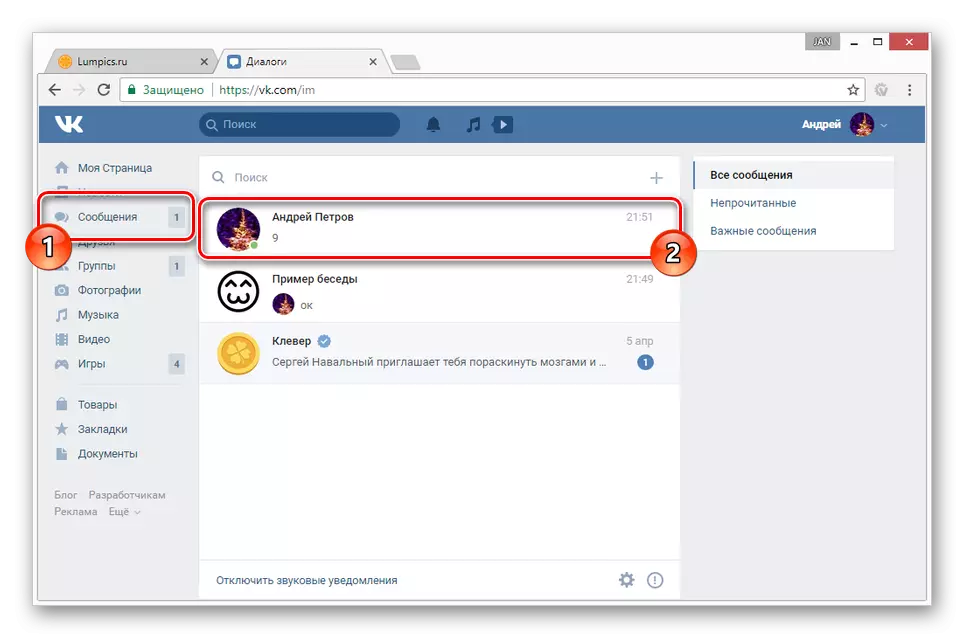
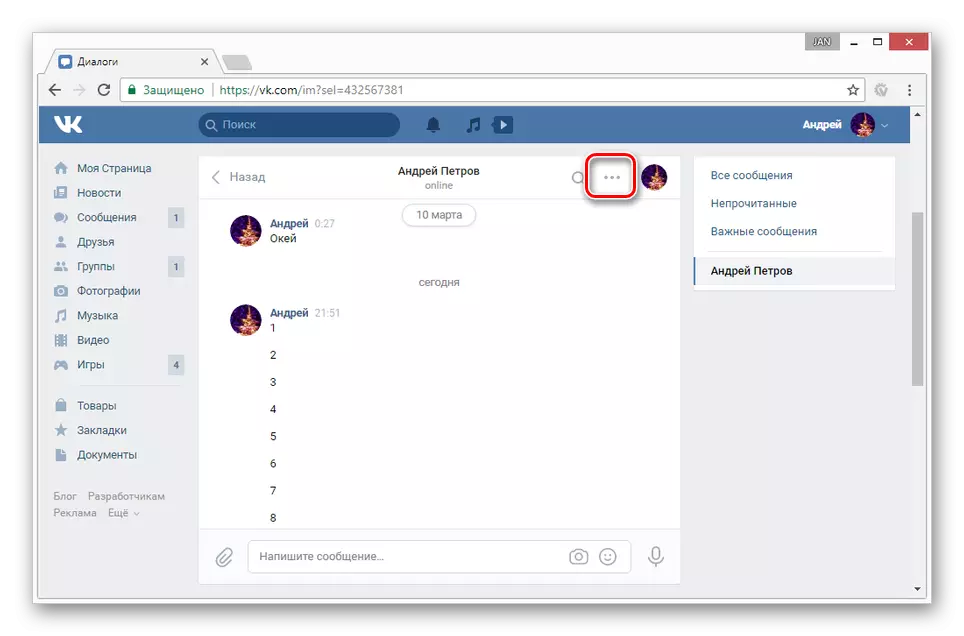
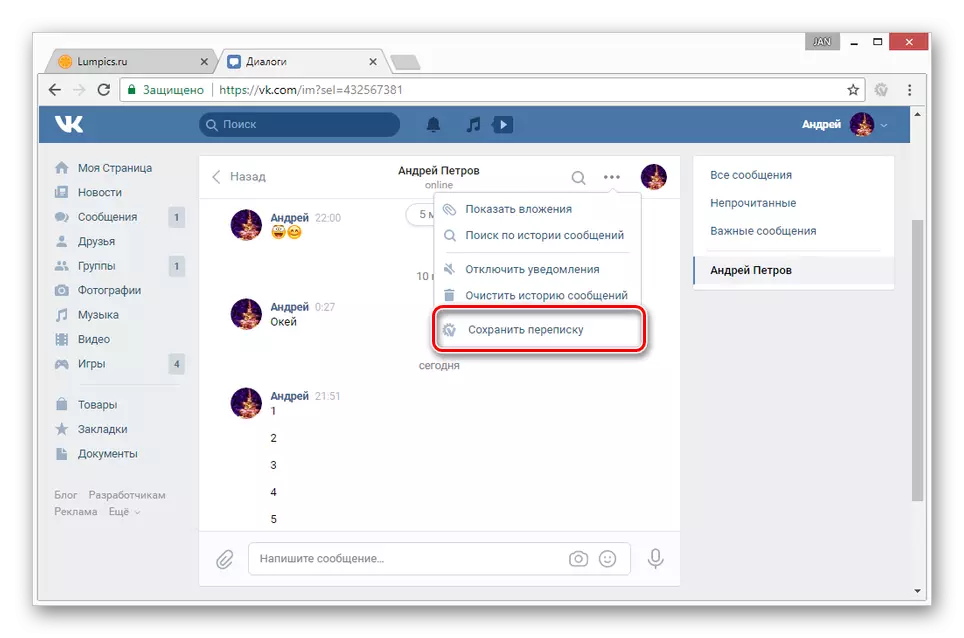
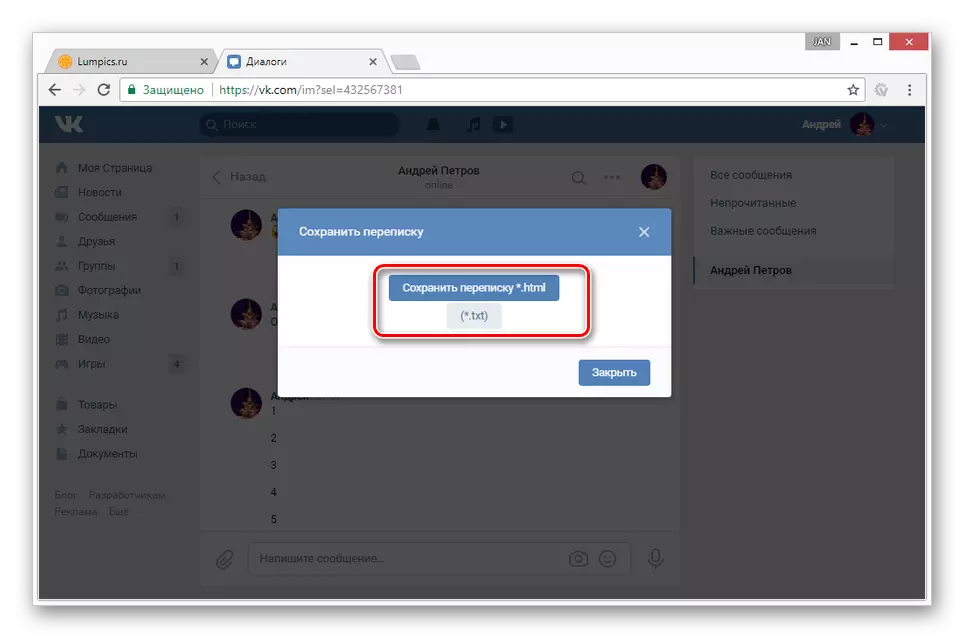
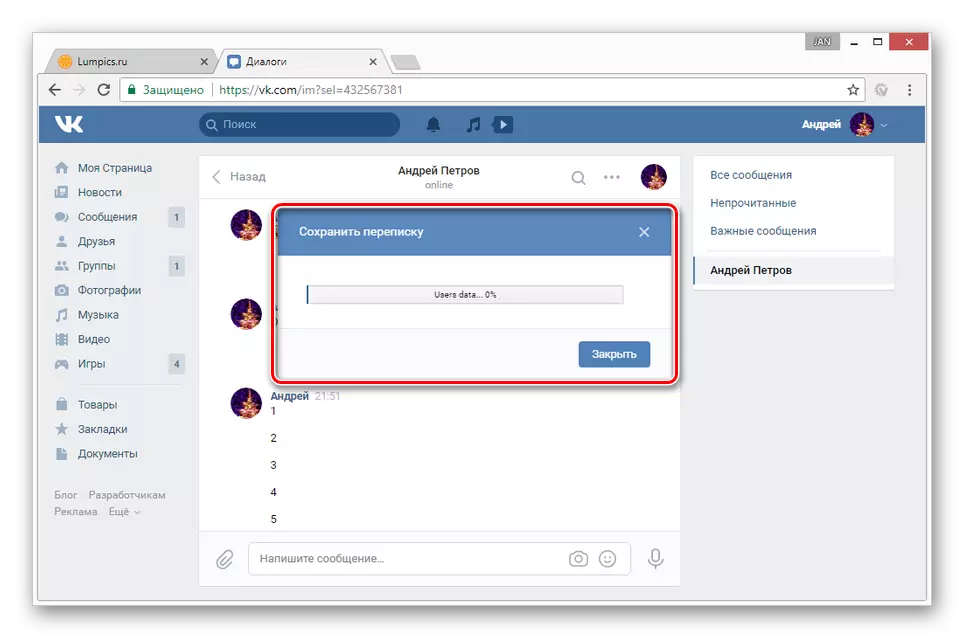
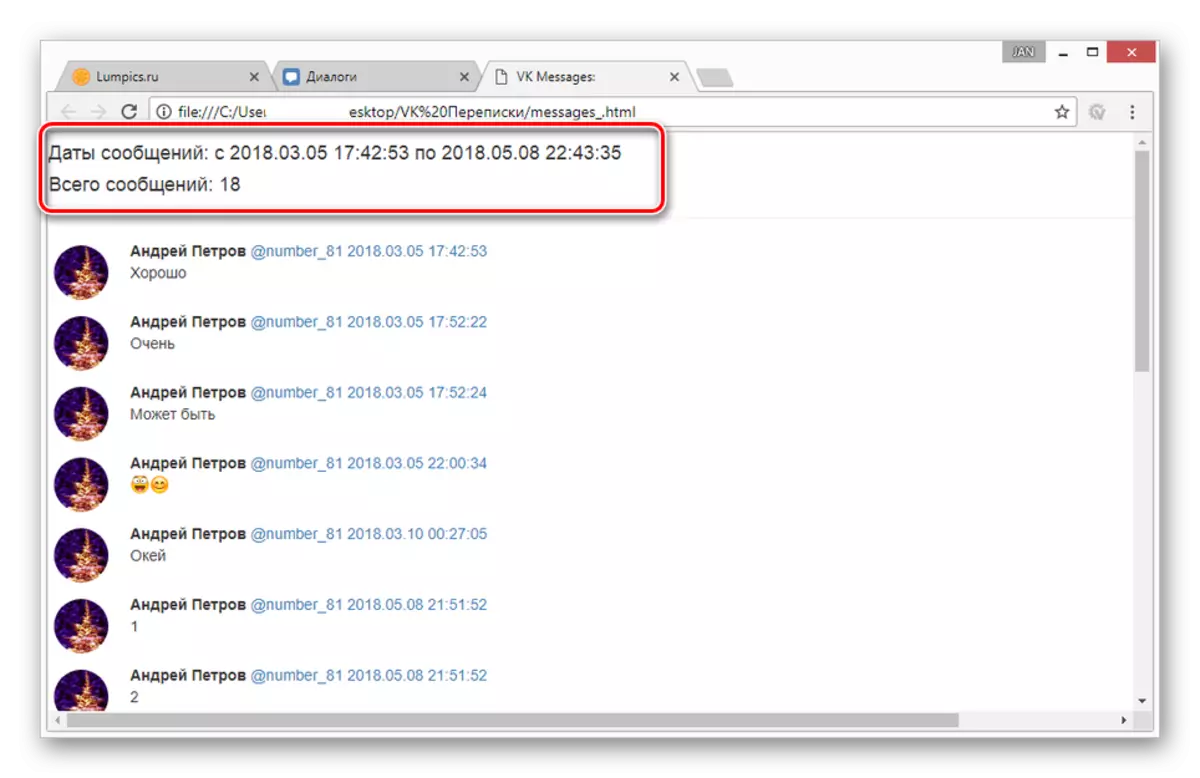
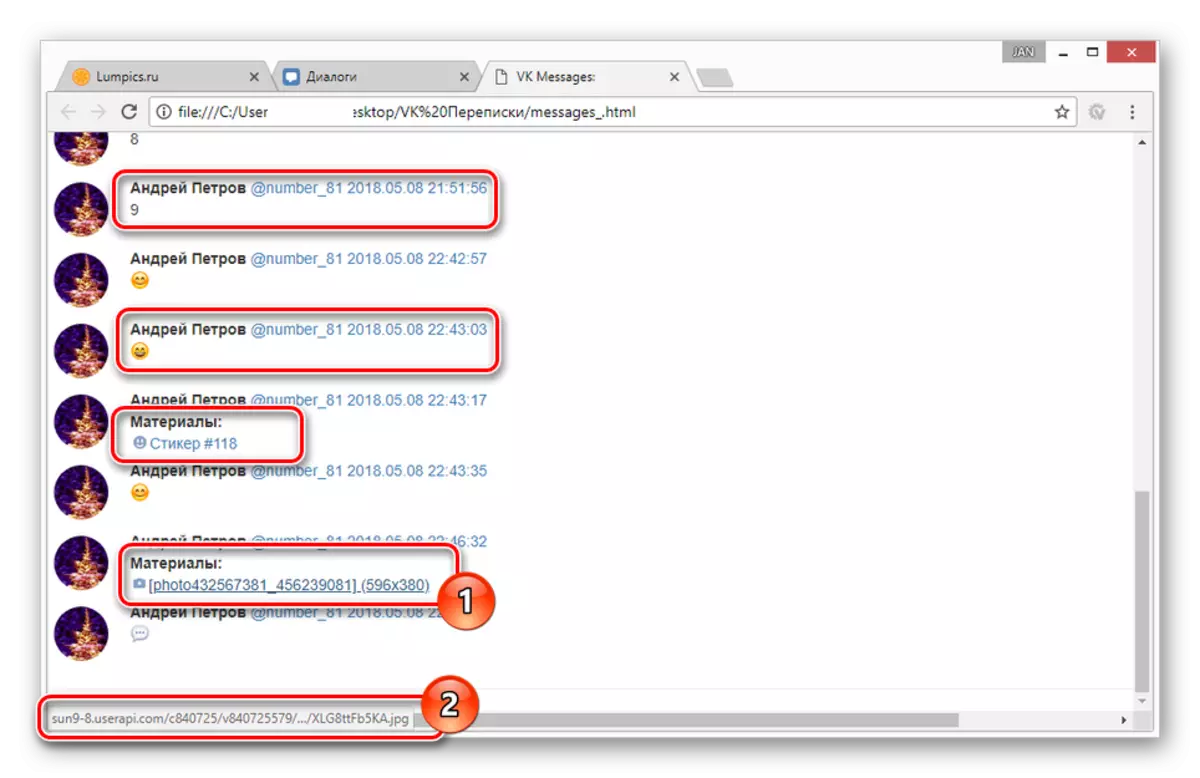
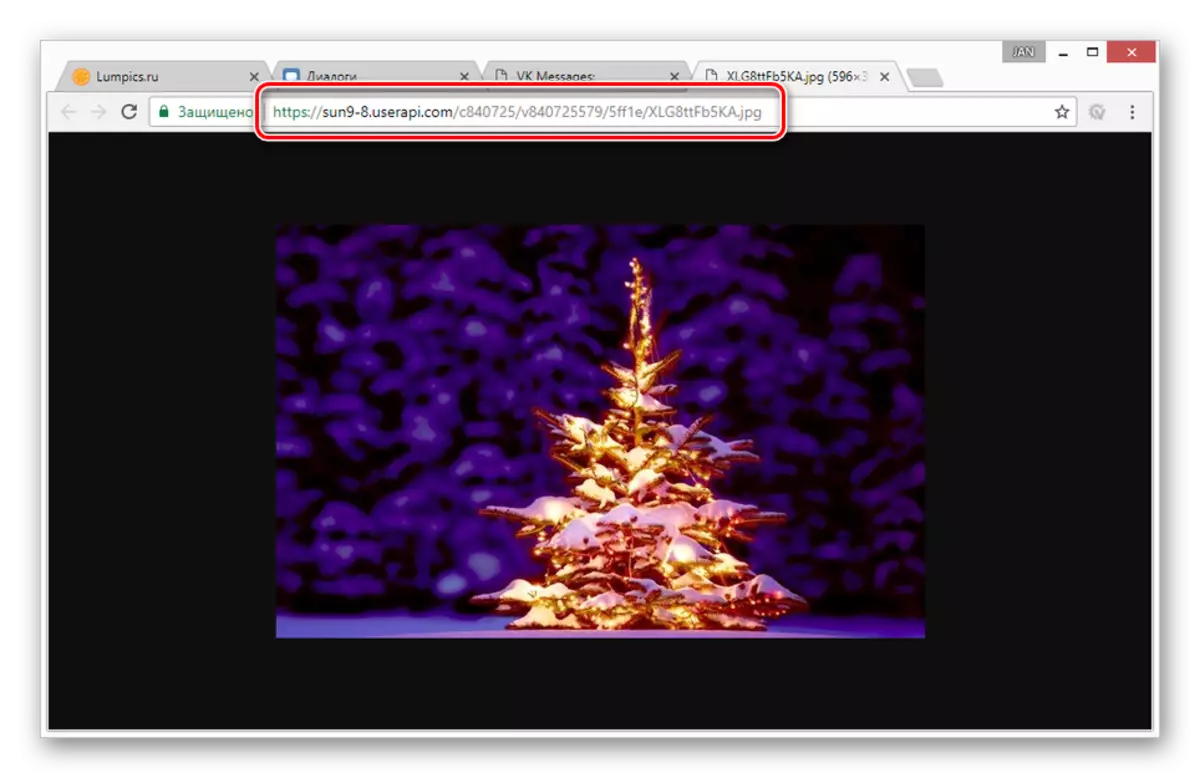
Om du tar hänsyn till alla nämnda nyanser, bör du inte ha problem med bevarande av korrespondens eller med dess efterföljande visning.
